T‑Bank қосымшасын қалай жүктеп, оған қалай кіруге болады?
T‑Bank қосымшасын iPhone‑ға қалай жүктеп алуға және орнатуға болады?
T‑Bank қолданбалары әлі App Store‑да жоқ, сіз тек T‑Mobile қосымшасын жүктей аласыз.
Егер сіз Ресейде болсаңыз, өкілмен кездесуге келісіңіз: tbank.ru сайтындағы жеке кабинетіңіздегі қолдау чатына жазыңыз немесе 8 800 333‑33‑33 қоңырау шалыңыз.
Өкіл сізге T‑Bank, T‑Investments, T‑Business және T‑Bank Signature қосымшаларын орнатуға көмектеседі. Шетелден банкпен қалай байланысуға болады
Егер сізде кездесу бар болса, мысалы, картаны жеткізу үшін, сізге жаңасын жасаудың керегі жоқ. Өкіл сізге картаны әкеліп, қосымшаларды орнатуға бірден көмектеседі.
Сондай‑ақ, сіз tbank.ru сайтындағы жеке кабинетіңіз арқылы қосымшаның дерлік барлық функцияларын пайдалана аласыз — ол телефонда және компьютерде қолжетімді. Жеке кабинетке қалай кіреді
T‑Bank қосымшасын Android‑қа қалай жүктеп алуға және орнатуға болады?
Android‑қа арналған T‑Bank қосымшаларын келесі жерде жүктеп алуға болады:
- Samsung құрылғыларына арналған Galaxy Store дүкенінде — T‑Bank, T‑Business, T‑Bank Signature және T‑Bank Accounting қосымшаларын жүктеп алуға болады;
- Xiaomi құрылғыларына арналған Xiaomi GetApps қосымшасында — тек қана T‑Mobile қосымшасын жүктеп алуға болады, басқа T‑Bank қосымшалары дүкенде әлі қолжетімді емес.
T‑Bank қосымшасын қалай жаңартуға болады?
Егер сізде Android болса, қосымшаның жаңа нұсқалары T‑Bank сайтында және AppGallery, RuStore және Galaxy Store дүкендерінде қолжетімді. Қосымшаны Android жүйесіне қалай жүктеуге болады
Егер сізде iPhone болса. Егер сіз Ресейде болсаңыз, қосымшаларды өкілмен кездесуде де жаңартуға болады — оны қолдау қызметімен чатта немесе 8 800 333‑33‑33 телефоны арқылы жоспарлаңыз.
Қосымша жоқ болса, tbank.ru сайтындағы жеке кабинетті пайдалануға болады. Онда қосымшаның дерлік барлық функциялары бар және оны жаңартудың қажеті жоқ. Жеке кабинетке қалай кіруге болады
T‑Bank банкі қосымшасына қалай кіруге болады?
Нұсқауларды орындаңыз:
- T‑Bank сайтындағы байланысу үшін берген телефон нөмірін енгізіңіз. Сол нөмірге коды бар SMS жіберіледі. Қосымшаға ресейлік немесе шетелдік телефон нөмірі арқылы кіруге болады. Телефон нөміріңіз өзгерсе не істеу керек
- Құпия сөзді енгізіңіз. Егер сізде әлі құпия сөз болмаса, өзіңіздің кез келген картаның — дебеттік, кредиттік немесе қосымша картаның нөмірін енгізіңіз немесе сканерлеңіз.
- Қосымшаға жылдам кіру үшін құпия сөзді, содан кейін төрт таңбалы кодты жасаңыз. Сіз оны екі рет енгізуіңіз керек. Қосымшаның құпия сөзін ұмытып қалсаңыз не істеу керек.
T‑Bank қосымшасын жүктеп ала алмаймын. Шоттарды қалай пайдалануға болады?
tbank.ru сайтында жеке кабинетіңізді пайдаланыңыз — қосымшаның дерлік барлық функциялары сонда қол жетімді.
- tbank.ru сайтына өтіп, жоғарғы оң жақ бұрышта «Жеке кабинет» немесе адам белгішесін басыңыз. Егер жеке кабинеттің таңбашасын телефон экранында орнатқан болсаңыз, оны басыңыз. Жеке кабинеттің таңбашасын қалай орнатуға болады
- Контакт ретінде берген телефон нөмірін және негізгі немесе қосымша карта нөмірін енгізіңіз. SMS‑тен кодты енгізіңіз.
- Жүйеге кіру үшін құпия сөз жасаңыз және жеке кабинетке жылдам қол жеткізу үшін төрт таңбалы кодты орнатыңыз — оны құпия сөздің орнына пайдалануға болады. Код тек сіз оны орнатқан браузерде жұмыс істейді.
Мен T‑Bank қосымшасына немесе жеке кабинетіме кіре алмаймын. Не істеймін?
Туындаған мәселеге байланысты.
Қосымшаның немесе жеке кабинетімнің құпия сөзін ұмытып қалдым
Құпия сөзді енгізу экранында «Құпия сөзімді ұмыттым» түймесін басып, нұсқауларды орындаңыз.
Банк картасы қолжетімді болса:
- Кез келген картаңыздың нөмірін енгізіп, «Жалғастыру» түймесін басыңыз.
- «Орнату» пәрменін таңдап, жаңа құпия сөзді енгізіп, «Аяқтау» түймесін басыңыз.
- Қосымшаға кіру кодын орнатыңыз.
Банк картаңыз қолжетімсіз болса, «Менде карта жоқ» түймесін басып, қол жеткізуді қалпына келтіру үшін қолдау көрсету тобының сізбен қалай байланысуға болатынын таңдаңыз: Ресейден, басқа елдерден немесе онлайн қоңырау шалу.
Қолжеткізу коды бар SMS келмей тұр
Келесі қадамдарды жасап көріңіз:
- сайтта телефон нөмірін дұрыс енгізгеніңізді және бұл бірінші T‑Bank өнімін сатып алған кезде көрсеткен нөмір екенін тексеріңіз;
- телефоныңызда интернет пен ұялы байланыстың қосулы екенін тексеріңіз;
- қосылған болса, VPN өшіріңіз.
Егер телефон нөміріңіз өзгерсе, құрылғыға кіру мүмкіндігіңіз болмаса немесе шешімдердің ешқайсысы жарамаса, T‑Bank қосымшасындағы чатқа жазыңыз немесе қолдау қызметіне тегін қоңырау шалыңыз:
- Ресей ішінде қоңыраулар үшін — 8 800 333‑33‑33;
- шетелден қоңыраулар үшін — +7 495 648‑11‑11.
T‑Bank жеке кабинетінің таңбашасын iPhone‑ның негізгі экранына қалай қосуға болады?
Мұны iPhone телефонындағы Safari браузерінде ғана жасауға болады. Нұсқауларды орындаңыз:
- Телефоныңызда Safari браузерін ашып, tbank.ru сайтына өтіңіз.
- Төменгі мәзірде ортадағы «Бөлісу» түймесін басыңыз.
- Ашылатын мәзірді төмен айналдырып, «Негізгі экранға қосу» тармағын таңдаңыз.
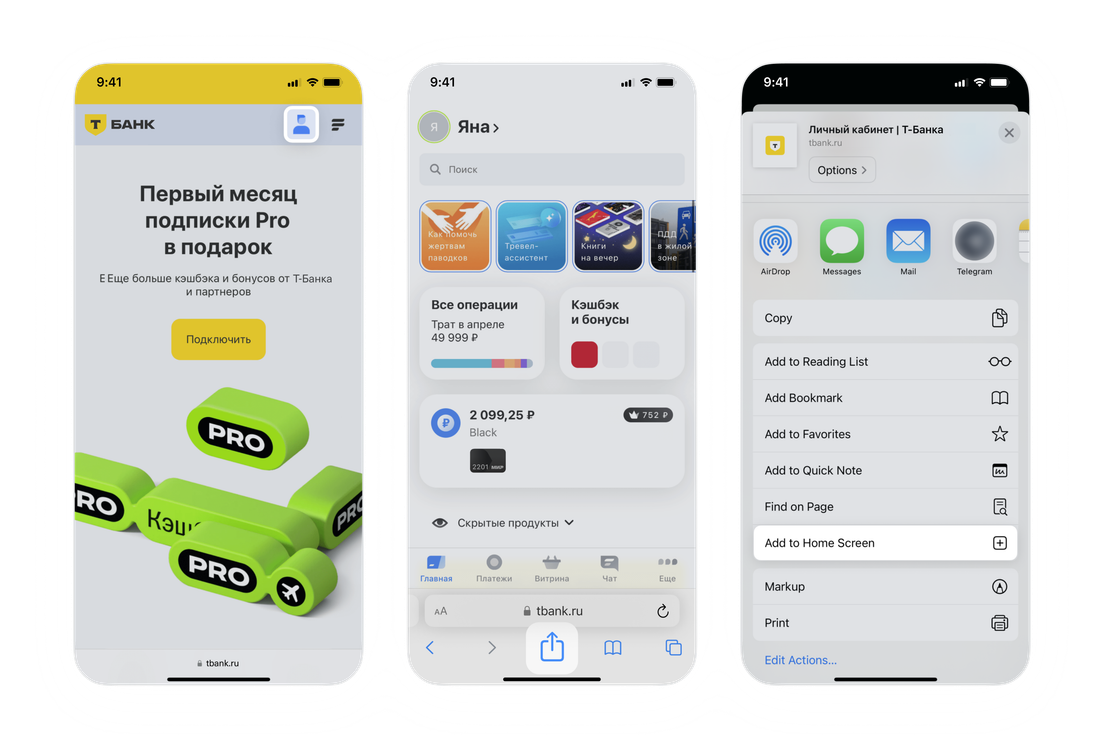
Safari қолданбасын пайдалану маңызды, себебі басқа браузерлерде таңбаша жасай алмайсыз
Дайын! Телефонның негізгі экранында T‑Bank таңбашасы пайда болады — ол бөлек веб‑қосымша ретінде ашылады.
Егер «Негізгі экранға өту» түймесі болмаса, парақша Safari‑ден басқа браузерде ашылған. Қажетті түймені көрсету үшін экранның төменгі оң жақ бұрышындағы «Браузерде ашу» түймесін басыңыз. Осыдан кейін жеке кабинеттің таңбашасын негізгі экранға орнатуға болады.
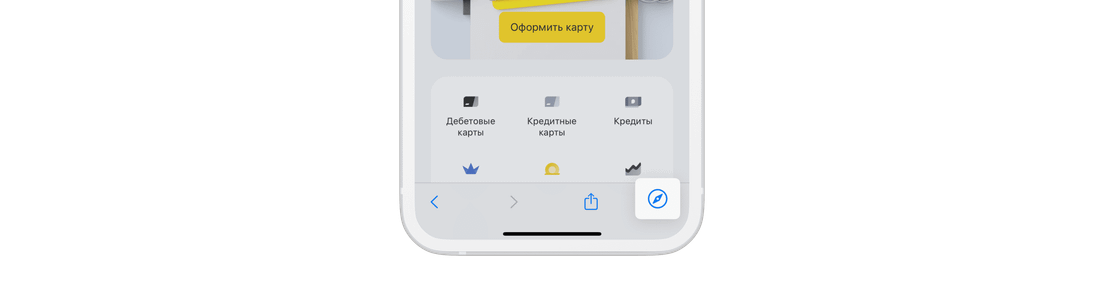
T‑Bank қосымшасында тілді қалай өзгертуге болады?
Бұл телефонның операциялық жүйесіне байланысты.
Егер сізде iPhone болса, телефон баптауларында тіл мен аймақты өзгертіңіз: «Параметрлер» → «Жалпы» → «Тіл және аймақ» → «Тіл қосу» өтіп, қажетті тілді таңдаңыз. Одан кейін қосымша интерфейсі автоматты түрде жаңартылады.
Егер сізде Android болса, T‑Bank қосымшасында «Тағы» бөліміне → «Параметрлер» → «Жалпы» бөліміне → «Тіл» тармағына өтіп, қажетті тілді таңдаңыз: орыс, ағылшын, қырғыз, тәжік немесе өзбек.
Push хабарландыруларын қалай қосуға болады?
T‑Bank қосымшасында push‑хабарландырулары әрқашан қосылған. Карта бойынша транзакциялар туралы хабарландырулар алғыңыз келсе, қосымшаның ішінде функцияны баптаңыз: негізгі экранда карта белгішесін басыңыз, соңына дейін түртіп, «Транзакция туралы хабарландырулар» тумблерін қосыңыз. iPhone‑да push‑хабарландырулары қосымшаның соңғы нұсқасында ғана келеді. Қосымшаны қалай жаңартуға болады
Жеке кабинетте push‑хабарландыруларын жеке кабинет таңбашасы арқылы баптауға болады. Оны телефонның негізгі экранына қосып, телефон нөмірі мен құпия сөзді пайдаланып профиліңізге кіріңіз. Хабарландыруларды алуды сұрайтын терезеде «Қосу» → «Рұқсат ету» түймесін басыңыз. Жекекабинеттің таңбашасын қалай қосуға болады
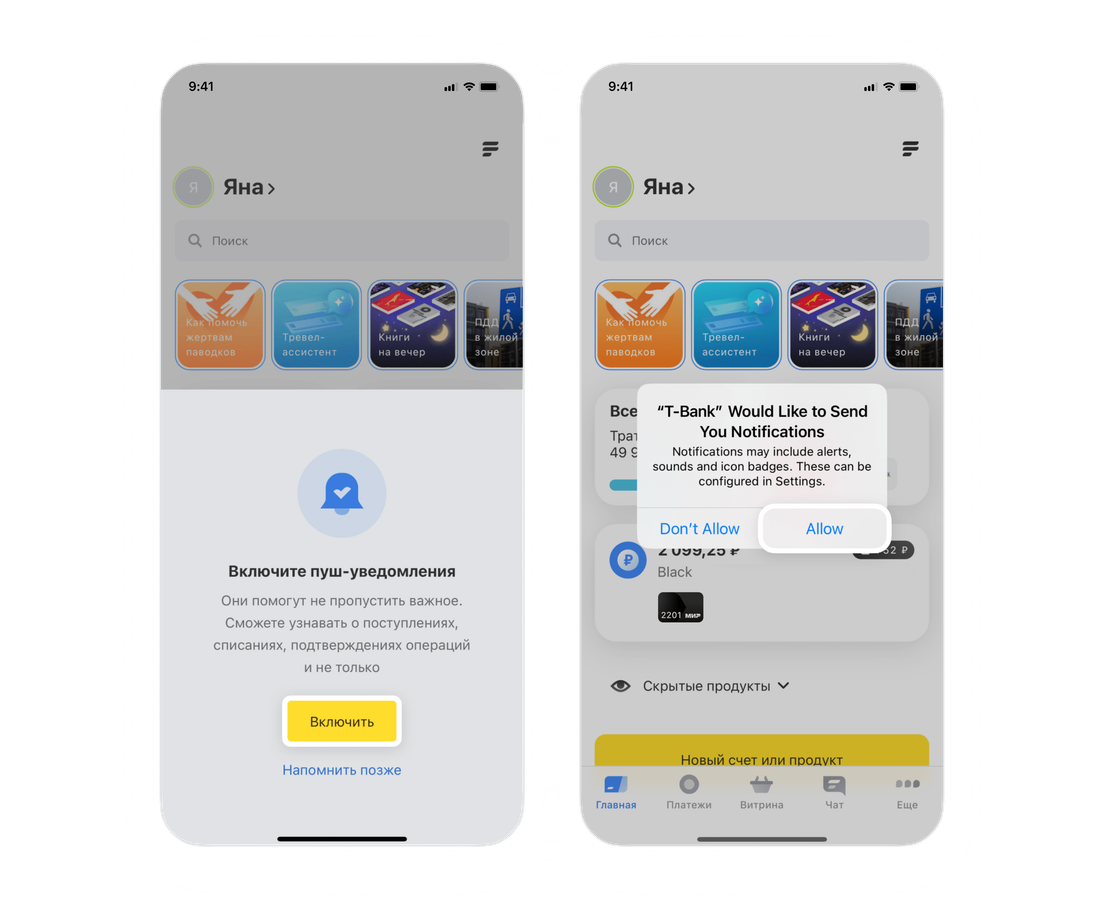
Таңбаша орнатылған болса, iPhone параметрлерінде push‑хабарландыруларын қосыңыз.
- Экранды төмен айналдырып, «T‑Bank» немесе tbank.ru деп аталатын қосымшаны таңдаңыз. Таңбашаны қосу кезінде оны өзгерткен болсаңыз, аты басқаша болуы мүмкін.
Егер сізде әдеттегі T‑Bank қосымшасы және жеке кабинет таңбашасы орнатылған болса, олардың екеуі де тізімде болуы мүмкін. Ішінде бір ғана параметрі бар қосымшаны таңдаңыз — «Хабарландырулар».
- «Хабарландырулар» бөліміне өтіп, «Хабарландыруларға рұқсат беру» тумблерін қосыңыз.
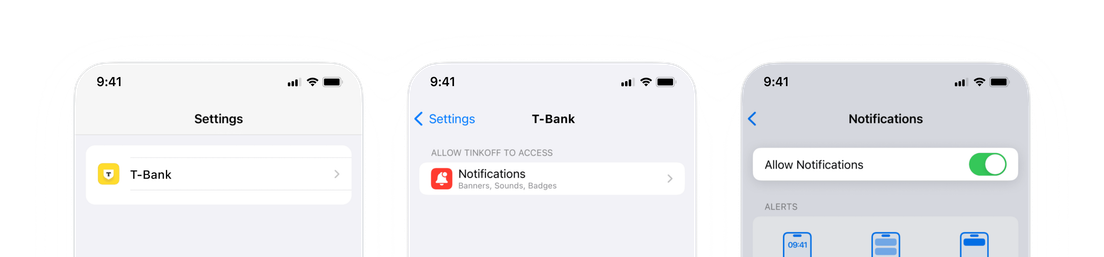
Жеке кабинетіңізден push хабарландырулары тек iOS 16.4 және одан жоғары нұсқасы бар құрылғыларға жіберіледі. Нұсқаңызды тексеру үшін iPhone параметрлері → Жалпы → Бағдарламалық құралды жаңарту тармағына өтіңіз. Егер сіздің нұсқаңыз 16.4 нұсқасынан төмен болса, iOS жүйесін жаңарту үшін сол экранда «Орнату» немесе «Жүктеп алу және орнату» түймесін басыңыз.
Менде T‑Bank қосымшасы жоқ. Қолдау қызметіне қалай хабарласуға болады?
Қолдау қызметіне тегін телефон нөмірі бойынша хабарласыңыз:
- Ресей ішіндегі қоңыраулар үшін — 8 800 333‑33‑33;
- шетелден қоңыраулар үшін — +7 495 648‑11‑11.
Сондай‑ақ, сіз tbank.ru сайтындағы жеке кабинетте чат арқылы қолдау қызметіне жаза аласыз.